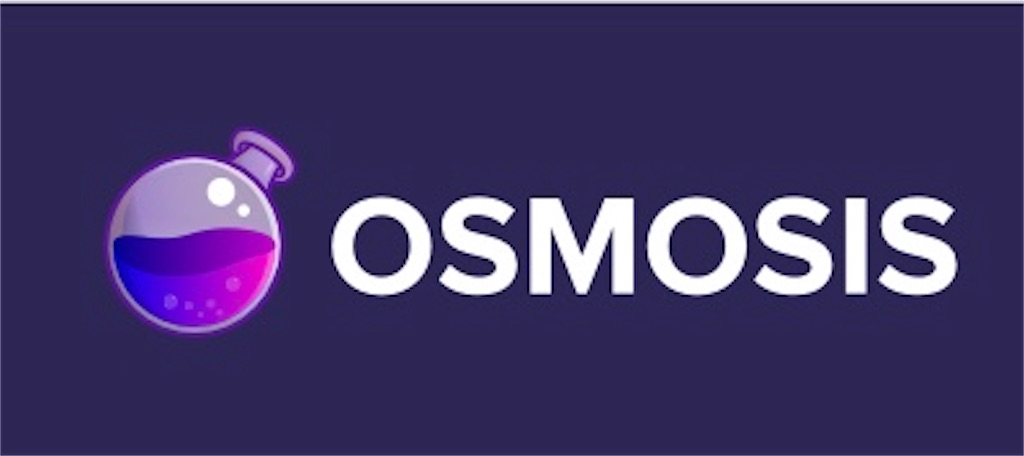目次
Osmosisとは
Cosmos SDKを使用して構築された高度なAMMプロトコルであり、開発者が独自にカスタマイズしたAMMを設計、構築、展開できるようにするものです。
Osmosisとウォレット接続
まずはOsmosisにアクセスします。
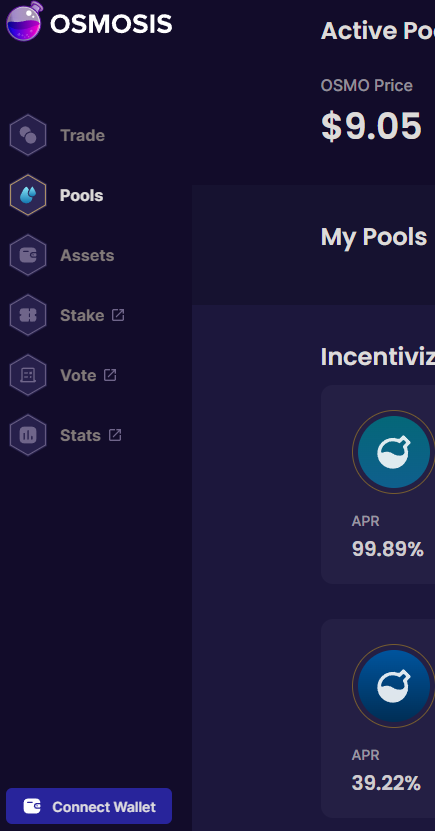
アクセスした画面の左下にあるConnectWalletをクリック。
画面中央のkeprlwalletを選択して接続。
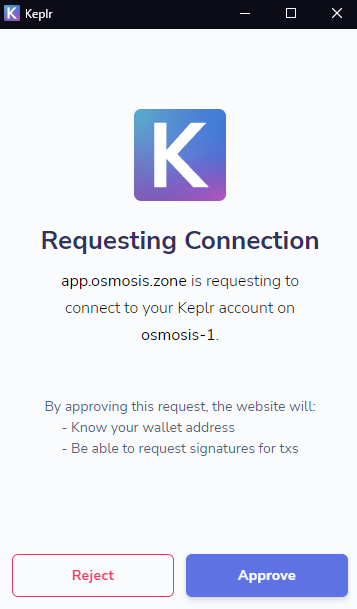
初めて接続した場合は接続要求が出ると思いますのでApproveをクリック。
無事に接続できると画面右下に自分のIDが表示されます。
OsmosisにATOMを預ける
KeplrウォレットのATOMをOsmosisネットワークに移します。
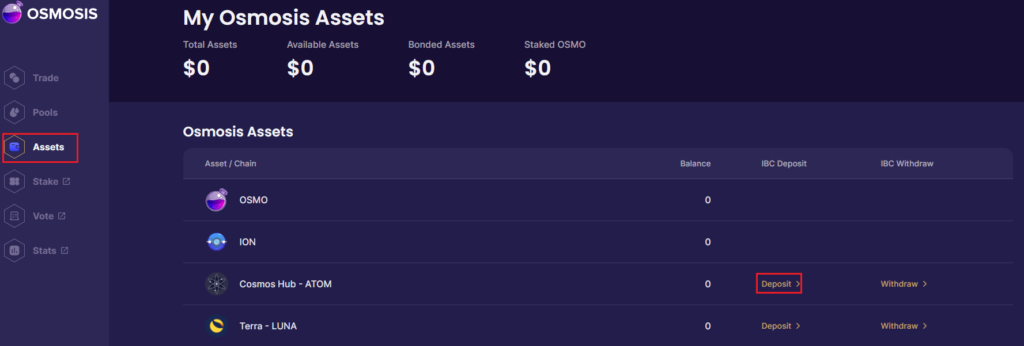
Osmosisの左のメニューからAssetsをクリック。
今回はATOMを預けたいので、Cosmos Hub ATOMの右にあるDepositをクリック。
クリックすると下の画面に遷移します。
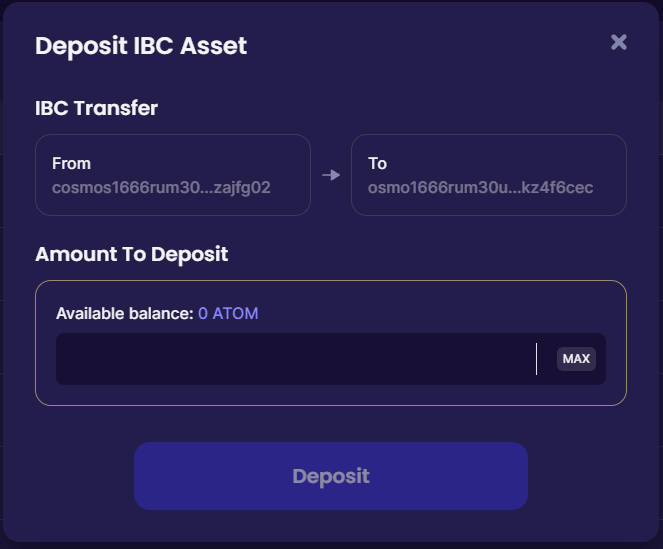
預けたい額のATOMを入力してDepositをクリック。
OsmosisでATOMをOSMOに交換
Osmosis内に預けたATOMの一部をOSMOに交換していきます。
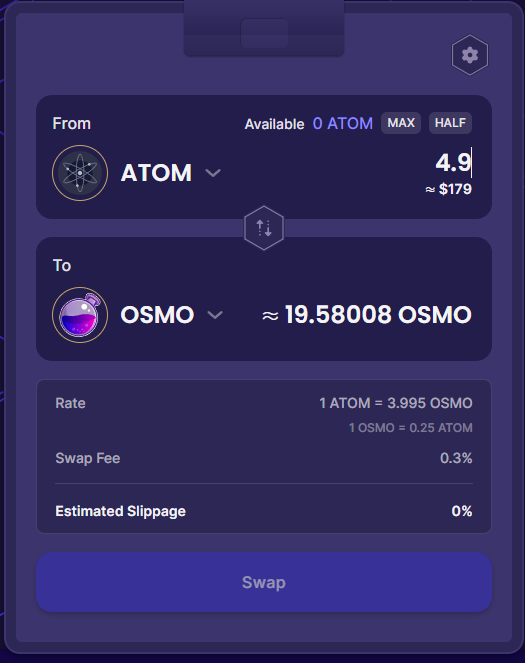
ATOMの数量を入れると、1:1でOSMOの数量も自動で決定してくれます。
手数料の事を考えて少し少な目にスワップしとくといいかもしれません。
例:10ATOM預けた場合、4.9ATOMくらいで手数料分が残るように設定するのがおすすめです。
この場合4.9ATOM:4.9ATOM分のOSMOとなります。
スワップする量が決まったら、Swapをクリックしてガス代を決めてApproveしましょう。
これで1:1のATOMとOSMOが用意されました。
Osmosisで流動性提供
Osmosisの左のメニューからpoolsをクリック
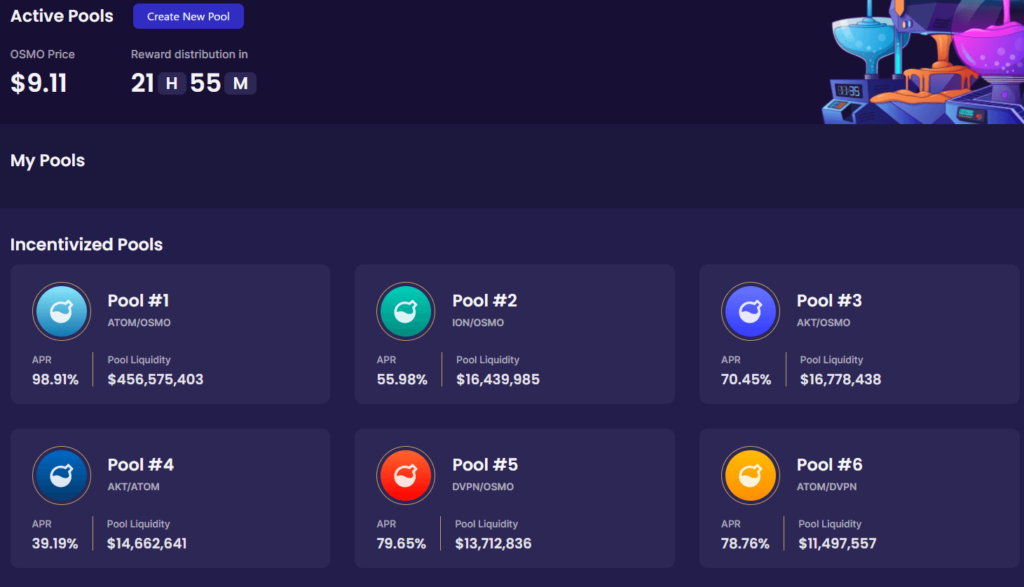
上の画面に遷移します。
Pool #1の下にあるATOM/OSMOが対応している通貨ペアになります。
例えばPool #6のATOM/DVPNを使用したい場合は、手順3で行った1:1にする行為をATOMとDVPNで行う形になります。
たくさんのプールがありますが、ここではPool #1 ATOM/OSMOプールを選択します。
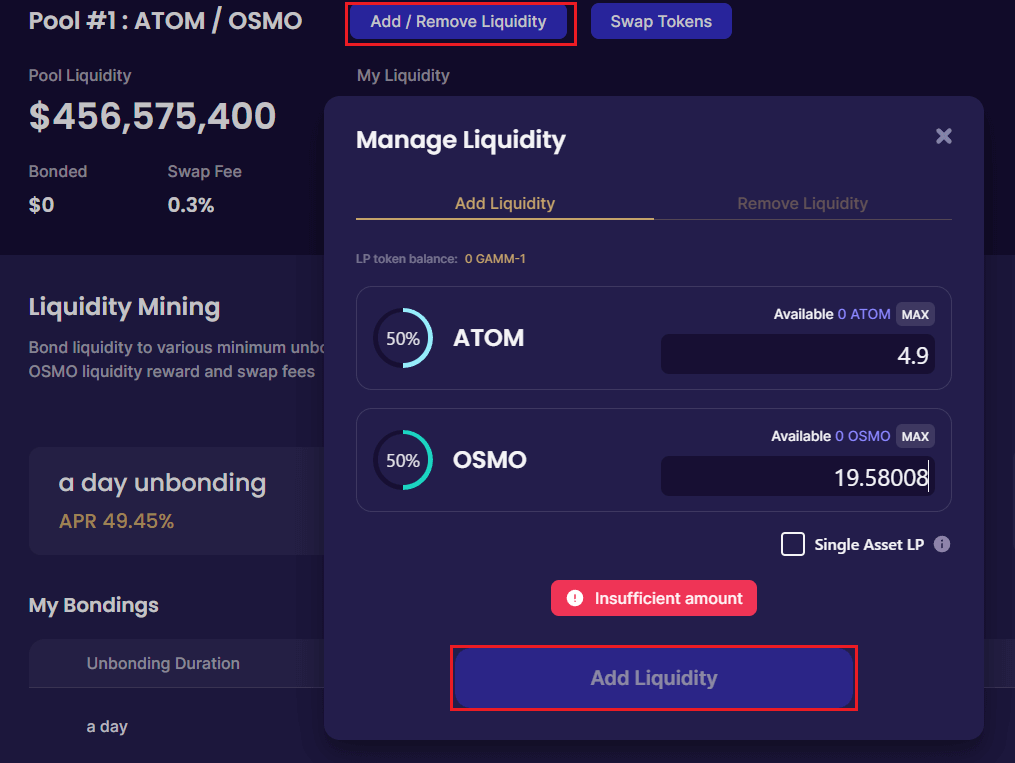
プールを選択すると上の画面に遷移します。
上にある、Add/Remove Liquidityをクリック。
ATOMとOSMOが1:1になるように数量を入力。
Add Liquidityをクリック。
これで流動性提供が完了です。
Osmosisで流動性マイニングを開始
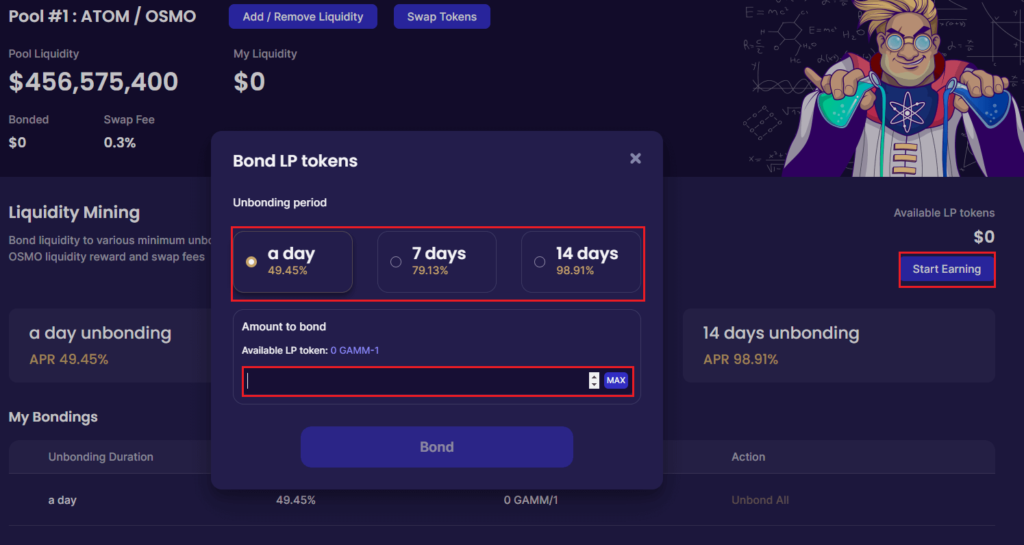
流動性提供が完了したら、画面右にあるStart Earningをクリック。
預ける日数を1日、7日、14日から選択します。
上の場合の年利は1日:49.45%、7日:79.13%、14日:98.91%となります。
10,000円分のLPトークンを14日預けた場合は、98.91/365*14=約3.8%*¥10,000=¥380となります。
預ける日数、預けるLPトークンを選択したらBondをクリック。
後は自動で報酬を得ることができます。